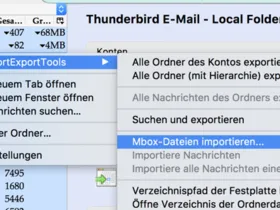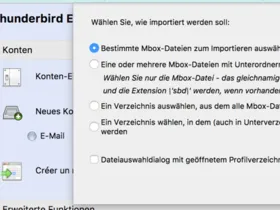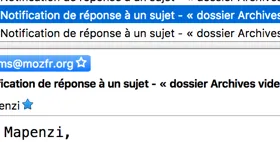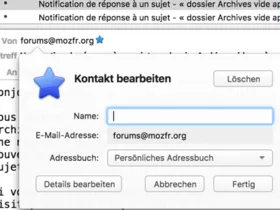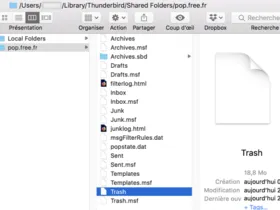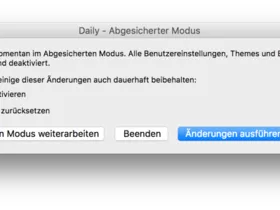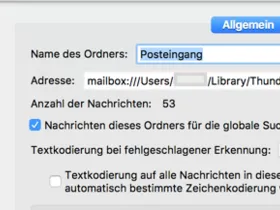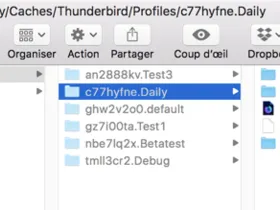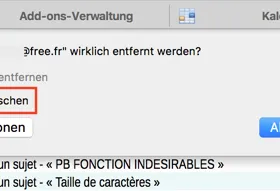Hallo,
Das Tool habe ich installiert, allerdings komme ich damit nicht weit, je nachdem was ich angebe importieren zu wollen fehlen entweder Dateien (*.eml) oder aber Thunderbird hängt sich auf.
Du musst wählen, Mbox-Dateien zu importieren:
Danach kommt dieses Fenster:
Kann aber auch daran liegen, dass ich Englisch nicht gut genug kann.
Wenn ich meinen Thunderbird in "Deutsch" starte, wird auch ImportExportTools übersetzt (s. oben)
Wenn ich die Dateien inklusive Ordnerstruktur einfach in den vorhandenen Ordner der jetzigen Mails reinkopiere, könnte das klappen,
Anstatt das Add-ons zu benutzen, kannst du auch deine alten Mailbox-Dateien kopieren und manuell in den Thunderbird Profilordner einfügen, und zwar in ...\Thunderbird\Profiles\xxxxxxxx.default\Mail\Local Folders\ (hier einkopieren)
Um die Namensgleichheit der Mailbox-Dateien wie Inbox, Sent, ...etc aus den verschiedenen "pop.xxx.xx" Ordnern auf der externen Festplatte zu vermeiden, würde ich die Kopien vor dem Einfügen umbenennen in Inbox-1, Inbox-2, ... und Sent-1, Sent-2, ...
Nach Neustart von Thunderbird müsstest du unter den Lokalen Ordnern die Ordner Inbox-1, Inbox-2, ..., Sent-1, Sent-2, ...ect mit den alten Nachrichten sehen.
Gruß